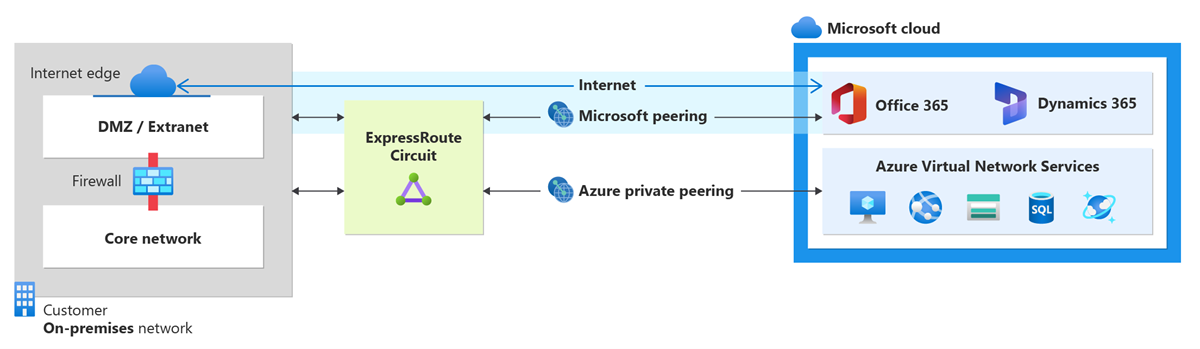Azure portalını kullanarak ExpressRoute bağlantı hattı için eşleme oluşturma ve değiştirme
Bu makalede, Azure portalını kullanarak bir Azure Resource Manager ExpressRoute bağlantı hattı için yönlendirme yapılandırması oluşturma ve yönetme adımları gösterilmektedir. Ayrıca ExpressRoute bağlantı hattı için durum, güncelleştirme veya silme ve sağlamayı kaldırma işlemleri de yapabilirsiniz. Bağlantı hattınızla çalışmak için farklı bir yöntem kullanmak istiyorsanız, aşağıdaki listeden bir makale seçin:
ExpressRoute bağlantı hattı için özel eşleme ve Microsoft eşlemesi yapılandırabilirsiniz. Eşlemeler istediğiniz sırada yapılandırılabilir. Ancak, her eşlemenin yapılandırmasını birer birer tamamladığınızdan emin olmanız gerekir. Yönlendirme etki alanları ve eşlemeleri hakkında daha fazla bilgi için bkz . ExpressRoute yönlendirme etki alanları.
- Yapılandırmaya başlamadan önce aşağıdaki sayfaları gözden geçirdiğinizden emin olun:
- Etkin bir ExpressRoute bağlantı hattınızın olması gerekir. Devam etmeden önce ExpressRoute bağlantı hattı oluşturma ve bağlantı hattının bağlantı sağlayıcınız tarafından etkinleştirilmesi için yönergeleri izleyin. Eşlemeleri yapılandırmak için ExpressRoute bağlantı hattının sağlanmış ve etkin durumda olması gerekir.
- Paylaşılan anahtar/MD5 karması kullanmayı planlıyorsanız, anahtarı tünelin her iki tarafında da kullandığınızdan emin olun. Sınır en fazla 25 alfasayısal karakterdir. Özel karakterler desteklenmez.
Bu yönergeler yalnızca Katman 2 bağlantı hizmetleri sunan hizmet sağlayıcıları ile oluşturulan bağlantı hatları için geçerlidir. Yönetilen Katman 3 hizmetleri (genellikle MPLS gibi bir IPVPN) sunan bir hizmet sağlayıcısı kullanıyorsanız bağlantı sağlayıcınız yönlendirmeyi sizin için yapılandırır ve yönetir.
Önemli
Şu anda hizmet yönetim portalı aracılığıyla hizmet sağlayıcılar tarafından yapılandırılan eşlemeleri tanıtmıyoruz. Bu özelliği yakında etkinleştirmek için çalışıyoruz. BGP eşlemelerini yapılandırmadan önce hizmet sağlayıcınıza danışın.
Bu bölüm, ExpressRoute bağlantı hattı için Microsoft eşleme yapılandırmasını oluşturmanıza, almanıza, güncelleştirmenize ve silmenize yardımcı olur.
Önemli
1 Ağustos 2017'den önce yapılandırılan ExpressRoute bağlantı hatlarının Microsoft eşlemesi, yol filtreleri tanımlanmasa bile Microsoft eşlemesi aracılığıyla tanıtılan tüm Microsoft Office hizmet ön eklerine sahip olacaktır. 1 Ağustos 2017 veya sonrasında yapılandırılan ExpressRoute devrelerinin Microsoft eşlemesinde, devreye bir yol filtresi eklenene kadar ön ek tanıtılmaz. Daha fazla bilgi için bkz . Microsoft eşlemesi için yol filtresi yapılandırma.
ExpressRoute bağlantı hattını yapılandırın. Daha fazla devam etmeden önce bağlantı sağlayıcısı tarafından bağlantı hattının tam olarak sağlandığından emin olmak için Sağlayıcı durumunu denetleyin.
Bağlantı sağlayıcınız yönetilen Katman 3 hizmetleri sunuyorsa bağlantı sağlayıcınızdan sizin için Microsoft eşlemesini etkinleştirmesini isteyebilirsiniz. Sonraki bölümlerde listelenen yönergeleri izlemeniz gerekmez. Ancak bağlantı sağlayıcınız yönlendirmeyi sizin yerinize yönetmiyorsa bağlantı hattınızı oluşturduktan sonra bu adımlarla devam edin.
Devre - Sağlayıcı durumu: Sağlanmamış
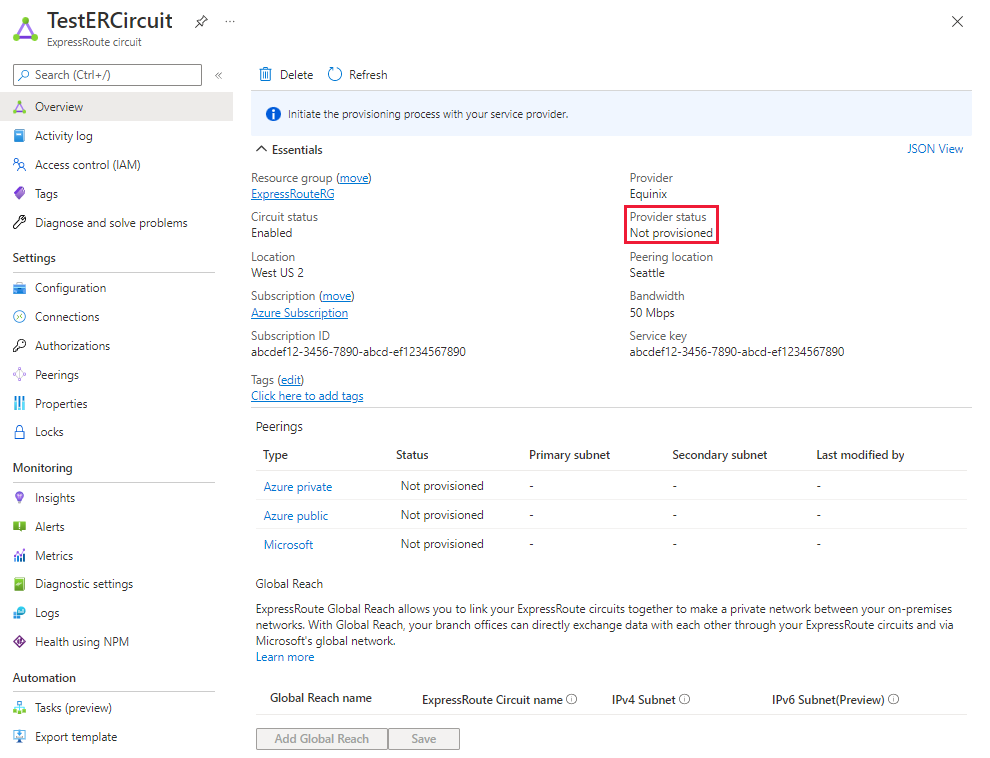
Devre - Sağlayıcı durumu: Sağlandı
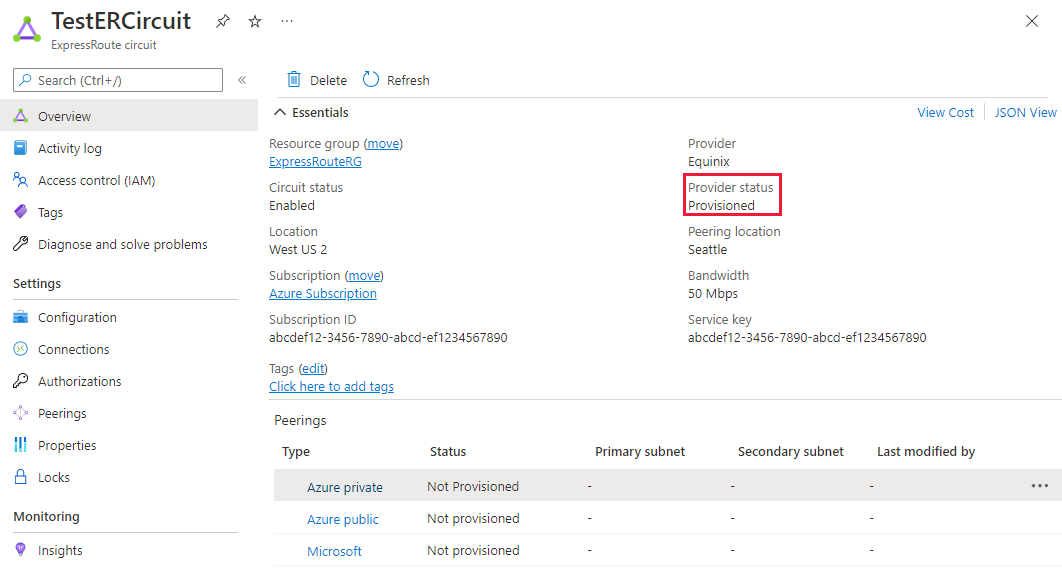
Bağlantı hattı için Microsoft eşlemesini yapılandırın. Devam etmeden önce aşağıdaki bilgilere sahip olduğunuzdan emin olun.
- Size ait ve bir RIR/IRR'de kayıtlı bir alt ağ çifti. Birincil bağlantı için bir alt ağ kullanılırken, diğeri ikincil bağlantı için kullanılır. Bu alt ağların her birinden, Microsoft yönlendiricisi için ikinci kullanılabilir IP adresini kullandığından yönlendiricinize ilk kullanılabilir IP adresini atarsınız. Bu alt ağ çifti için üç seçeneğiniz vardır:
- IPv4: İki /30 alt ağı. Bunlar geçerli ortak IPv4 ön ekleri olmalıdır.
- IPv6: İki /126 alt ağı. Bunlar geçerli ortak IPv6 ön ekleri olmalıdır.
- Her ikisi: İki /30 alt ağı ve iki /126 alt ağı.
- Microsoft eşlemesi, Microsoft ağındaki genel IP adresleriyle iletişim kurmanızı sağlar. Bu nedenle, şirket içi ağınızdaki trafik uç noktalarınız da genel olmalıdır. Bu genellikle SNAT kullanılarak yapılır.
Not
SNAT kullanırken, birincil veya ikincil bağlantıya atanan aralıktan genel IP adresine karşı öneride bulunuruz. Bunun yerine, size atanmış ve Bölgesel İnternet Kayıt Defteri'ne (RIR) veya İnternet Yönlendirme Kayıt Defteri'ne (IRR) kaydedilmiş farklı bir genel IP adresi aralığı kullanmalısınız. Arama biriminize bağlı olarak, bu aralık tek bir IP adresi kadar küçük olabilir (IPv4 için '/32' veya IPv6 için '/128' olarak gösterilir).
- Bu eşlemenin kurulacağı geçerli bir VLAN kimliği. Bağlantı hattındaki başka bir eşlemenin aynı VLAN kimliğini kullanmadığından emin olun. Hem Birincil hem de İkincil bağlantılar için aynı VLAN kimliğini kullanmanız gerekir.
- Eşleme için AS numarası. 2 bayt ve 4 bayt AS numaralarını kullanabilirsiniz.
- Tanıtılan ön ekler: BGP oturumunda tanıtmayı planladığınız tüm ön eklerin listesini sağlarsınız. Yalnızca ortak IP adresi ön ekleri kabul edilir. Bir ön ek kümesi göndermeyi planlıyorsanız, virgülle ayrılmış bir liste gönderebilirsiniz. Bu önekler size bir RIR / IRR içinde kaydedilmiş olmalıdır.
- İsteğe bağlı - Müşteri ASN'si: Eşleme AS numarasına kayıtlı olmayan ön ekleri tanıtıyorsanız, bunların kaydedildiği AS numarasını belirtebilirsiniz.
- Yönlendirme Kayıt Defteri Adı: AS numarası ve öneklerinin kaydedildiği RIR / IRR’yi belirtebilirsiniz.
- İsteğe bağlı - MD5 karması kullanmayı seçerseniz.
- Size ait ve bir RIR/IRR'de kayıtlı bir alt ağ çifti. Birincil bağlantı için bir alt ağ kullanılırken, diğeri ikincil bağlantı için kullanılır. Bu alt ağların her birinden, Microsoft yönlendiricisi için ikinci kullanılabilir IP adresini kullandığından yönlendiricinize ilk kullanılabilir IP adresini atarsınız. Bu alt ağ çifti için üç seçeneğiniz vardır:
Aşağıdaki örnekte gösterildiği gibi yapılandırmak istediğiniz eşlemeyi seçebilirsiniz. Microsoft eşleme satırını seçin.
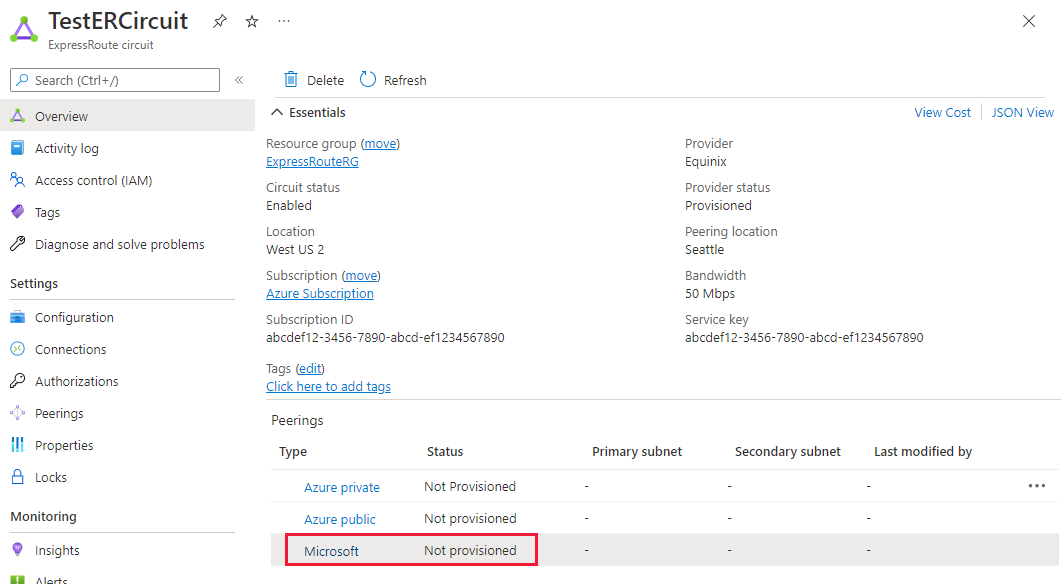
Microsoft eşlemesini yapılandırın. Tüm parametreleri belirttikten sonra yapılandırmayı kaydedin . Aşağıdaki görüntüde örnek bir yapılandırma gösterilmektedir:
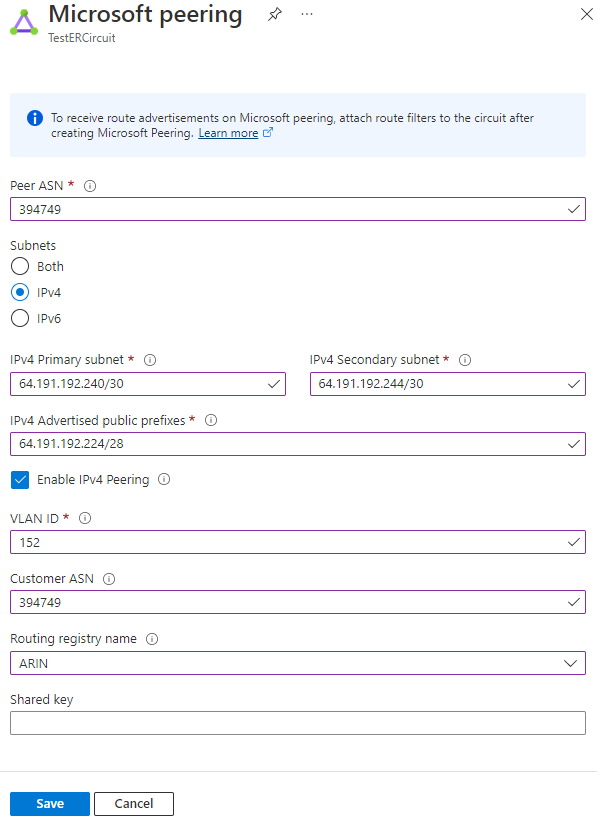
Önemli
Microsoft, belirtilen 'Tanıtılan genel ön eklerin' ve 'Eş ASN'nin (veya 'Müşteri ASN') İnternet Yönlendirme Kayıt Defteri'nde size atanıp atanmadığını doğrular. Genel ön ekleri başka bir varlıktan alıyorsanız ve atama yönlendirme kayıt defteriyle kaydedilmediyse, otomatik doğrulama tamamlanmaz ve el ile doğrulama gerektirir. Otomatik doğrulama başarısız olursa 'Doğrulama gerekiyor' iletisini görürsünüz.
'Doğrulama gerekiyor' iletisini görürseniz, yönlendirme kayıt defterindeki ön eklerin sahibi olarak listelenen varlık tarafından kuruluşunuza atanan genel ön ekleri gösteren belgeleri toplayın ve bir destek bileti açarak bu belgeleri el ile doğrulama için gönderin.
Bağlantı hattınız Doğrulama gerekiyor durumuna gelirse, destek ekibimize ön eklerin sahiplik kanıtını göstermek için bir destek bileti açmanız gerekir. Aşağıdaki örnekte gösterildiği gibi doğrudan portaldan bir destek bileti açabilirsiniz:
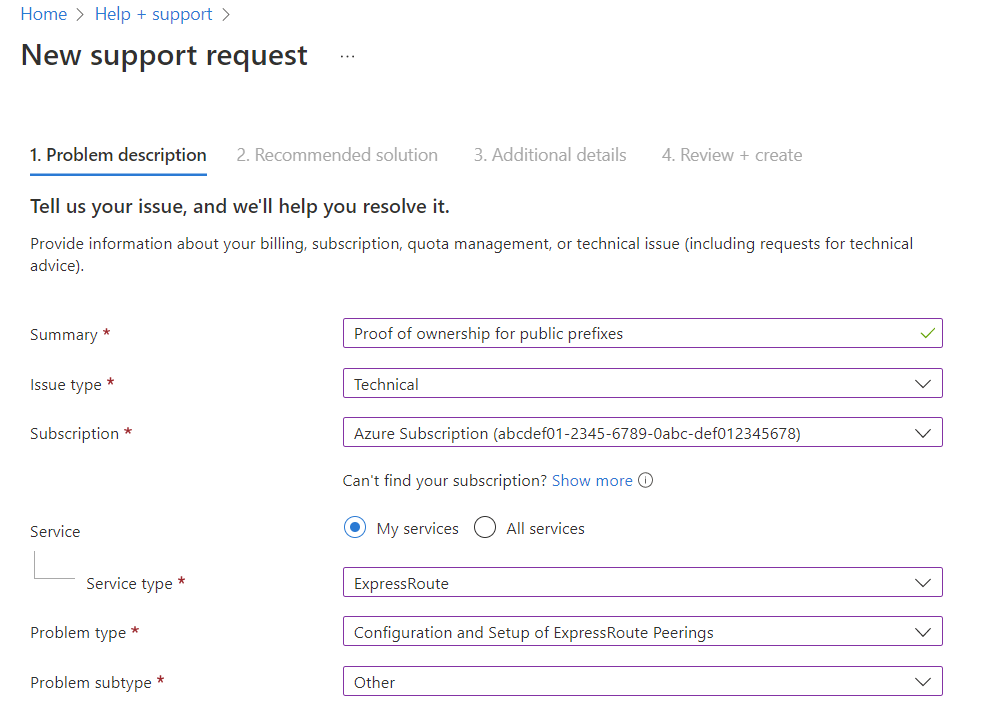
Eşlemenin satırını seçerek Microsoft eşlemesinin özelliklerini görüntüleyebilirsiniz.
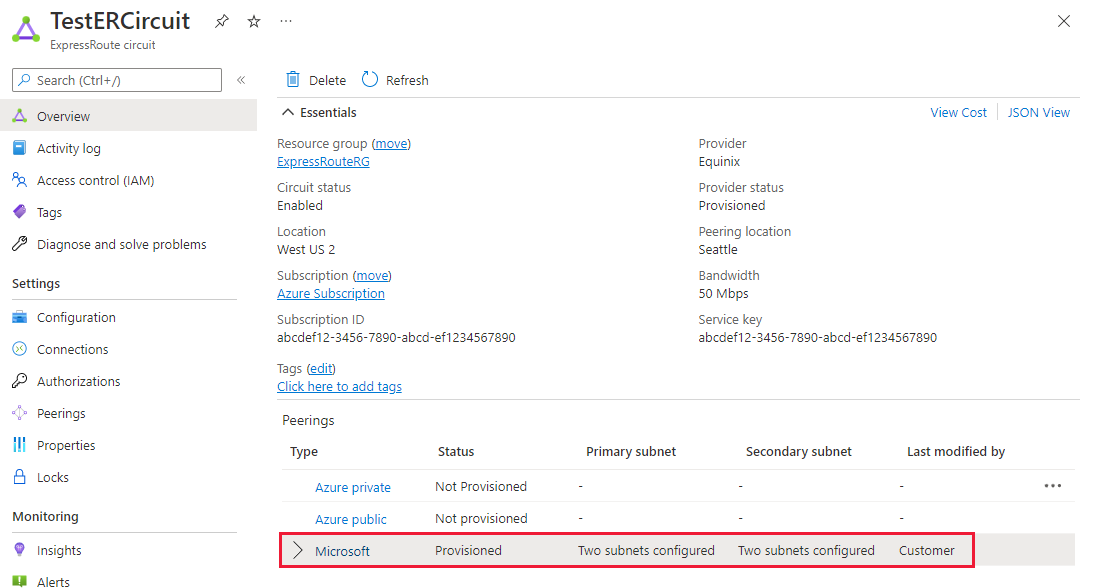
Değiştirmek istediğiniz eşleme satırını seçebilir, ardından eşleme özelliklerini değiştirebilir ve değişikliklerinizi kaydedebilirsiniz.
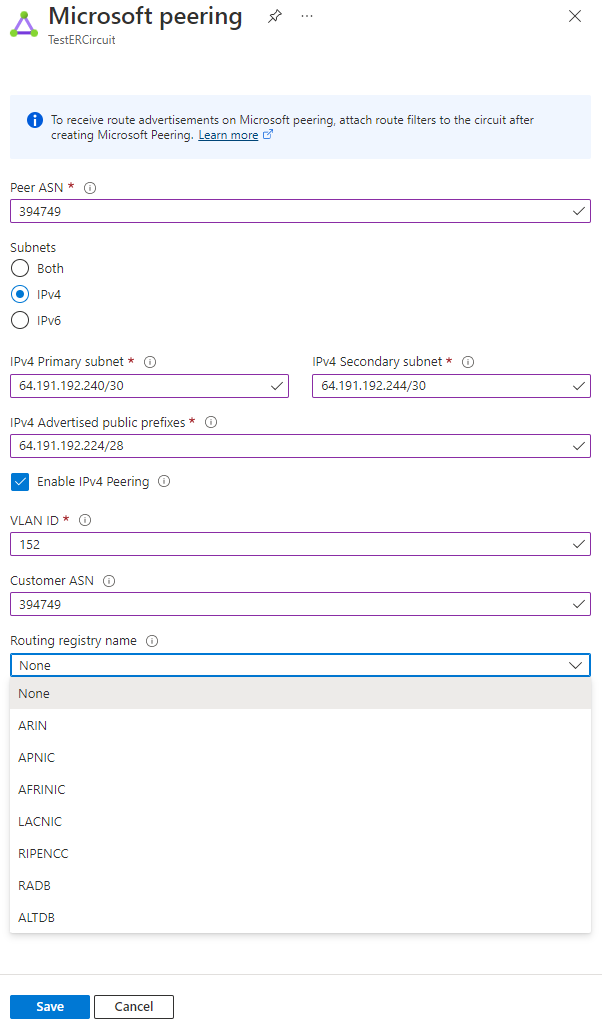
Bu bölüm, ExpressRoute bağlantı hattı için Azure özel eşleme yapılandırmasını oluşturmanıza, almanıza, güncelleştirmenize ve silmenize yardımcı olur.
ExpressRoute bağlantı hattını yapılandırın. Devam etmeden önce bağlantı sağlayıcı tarafından bağlantı hattının tam olarak sağlandığından emin olun.
Bağlantı sağlayıcınız yönetilen Katman 3 hizmetleri sunuyorsa bağlantı sağlayıcınızdan sizin için Azure özel eşlemesini etkinleştirmesini isteyebilirsiniz. Sonraki bölümlerde listelenen yönergeleri izlemeniz gerekmez. Ancak bağlantı sağlayıcınız yönlendirmeyi sizin yerinize yönetmiyorsa, bağlantı hattınızı oluşturduktan sonra sonraki adımlarla devam edin.
Devre - Sağlayıcı durumu: Sağlanmamış
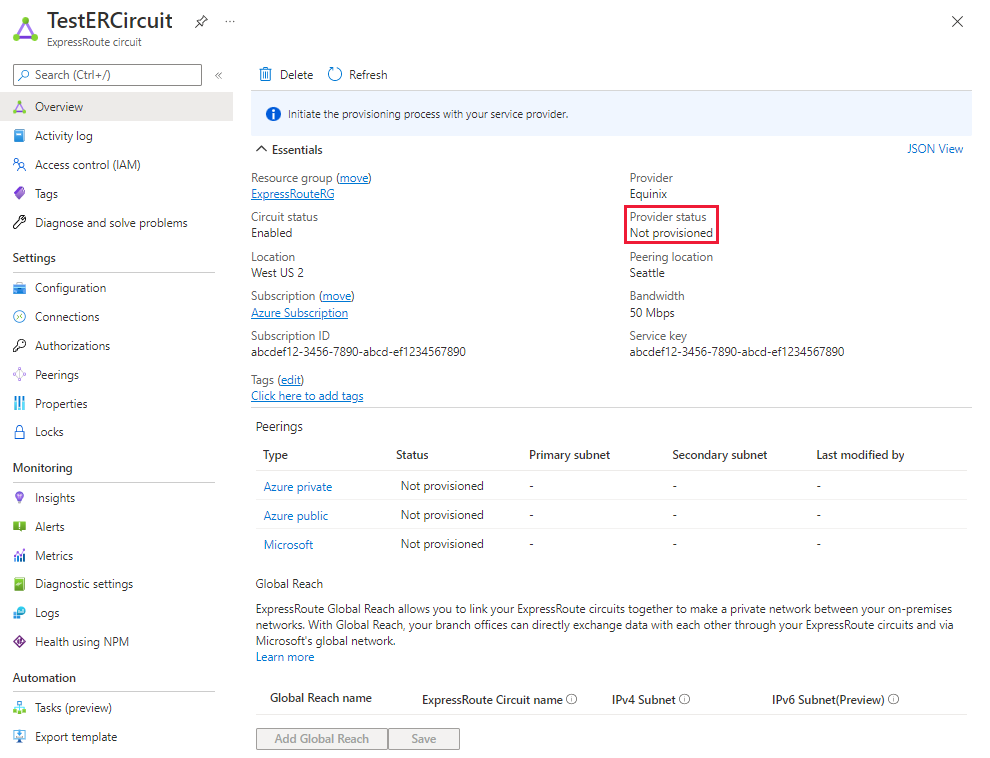
Devre - Sağlayıcı durumu: Sağlandı
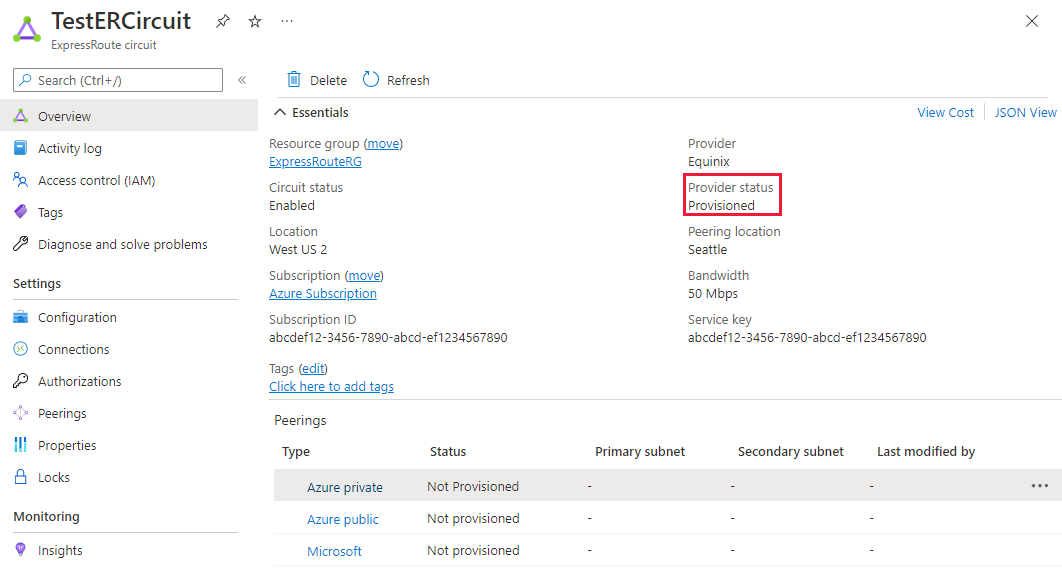
Bağlantı hattı için Azure özel eşlemesini yapılandırın. Sonraki adımlara devam etmeden önce aşağıdaki öğelere sahip olduğunuzdan emin olun:
- Sanal ağlar için ayrılmış adres alanının içinde yer almayan bir alt ağ çifti. Birincil bağlantı için bir alt ağ kullanılırken, diğeri ikincil bağlantı için kullanılır. Bu alt ağların her birinden, Microsoft yönlendiricisi için ikinci kullanılabilir IP adresini kullandığından yönlendiricinize ilk kullanılabilir IP adresini atarsınız. Bu alt ağ çifti için üç seçeneğiniz vardır:
- IPv4: İki /30 alt ağı.
- IPv6: İki /126 alt ağı.
- Her ikisi: İki /30 alt ağı ve iki /126 alt ağı.
- Bu eşlemenin kurulacağı geçerli bir VLAN kimliği. Bağlantı hattındaki başka bir eşlemenin aynı VLAN kimliğini kullanmadığından emin olun. Hem Birincil hem de İkincil bağlantılar için aynı VLAN kimliğini kullanmanız gerekir.
- Eşleme için AS numarası. 2 bayt ve 4 bayt AS numaralarını kullanabilirsiniz. Bu eşleme için 65515 ile 65520 (dahil) arasında sayılar dışında özel bir AS numarası kullanabilirsiniz.
- Özel eşlemeyi yapılandırırken yolları BGP aracılığıyla şirket içi Edge yönlendiricinizden Azure'a tanıtmalısınız.
- İsteğe bağlı - MD5 karması kullanmayı seçerseniz.
- Sanal ağlar için ayrılmış adres alanının içinde yer almayan bir alt ağ çifti. Birincil bağlantı için bir alt ağ kullanılırken, diğeri ikincil bağlantı için kullanılır. Bu alt ağların her birinden, Microsoft yönlendiricisi için ikinci kullanılabilir IP adresini kullandığından yönlendiricinize ilk kullanılabilir IP adresini atarsınız. Bu alt ağ çifti için üç seçeneğiniz vardır:
Aşağıdaki örnekte gösterildiği gibi Azure özel eşleme satırını seçin:
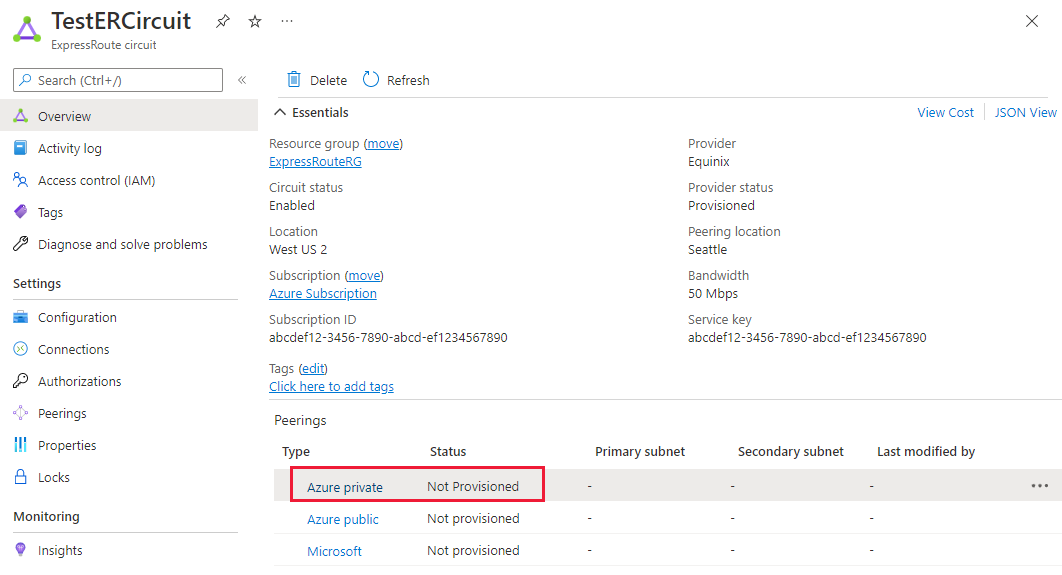
Özel eşleme oluşturun. Tüm parametreleri belirttikten sonra yapılandırmayı kaydedin .
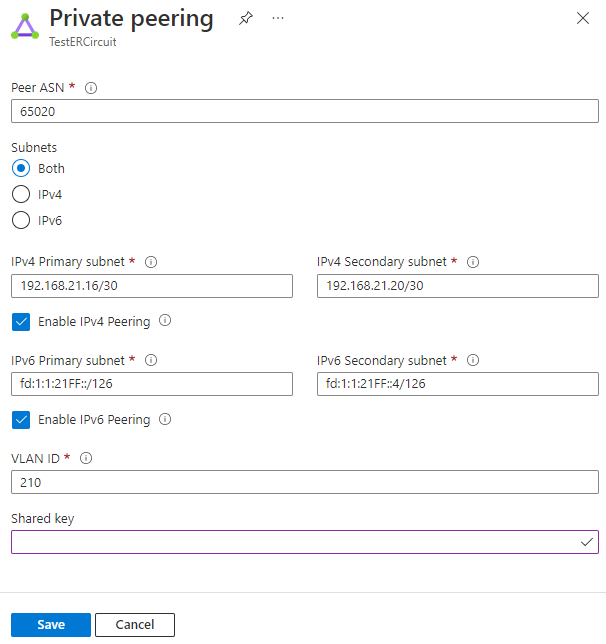
Eşlemeyi seçerek Azure özel eşleme özelliklerini görüntüleyebilirsiniz.
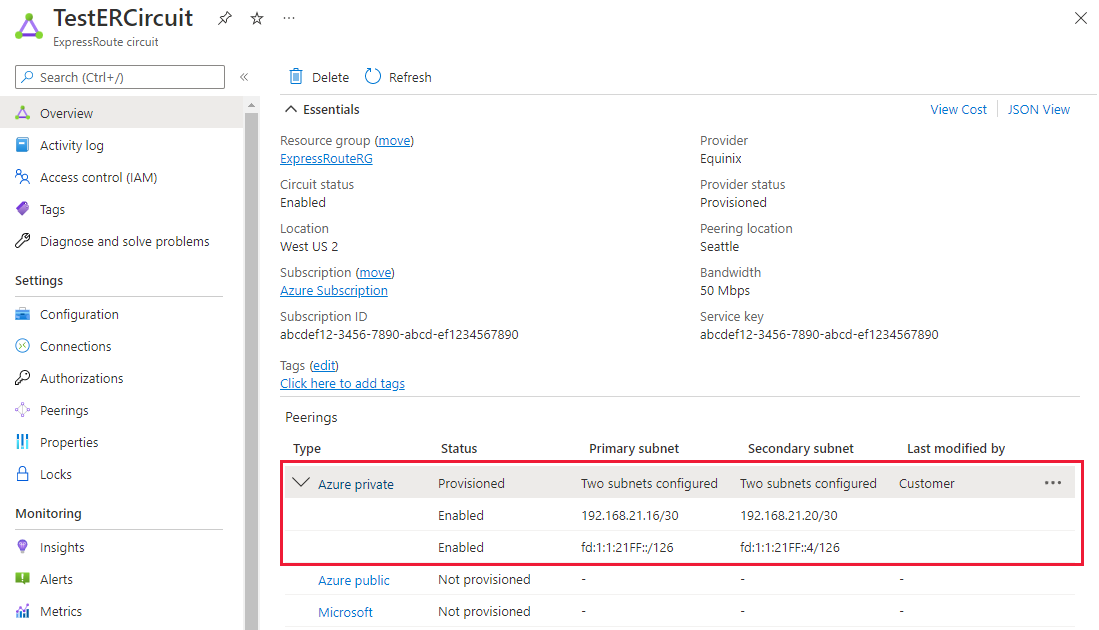
Eşleme için satırı seçebilir ve eşleme özelliklerini değiştirebilirsiniz. Güncelleştirdikten sonra değişikliklerinizi kaydedin.
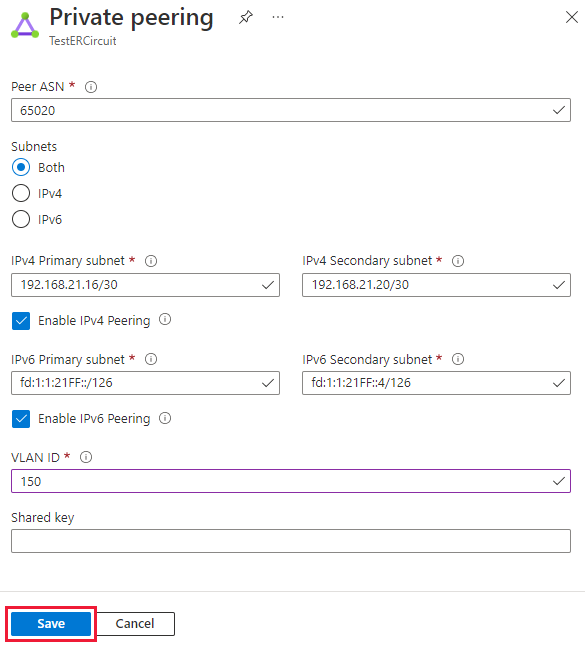
Aşağıdaki görüntüde gösterildiği gibi eşlemeye sağ tıklayıp Sil'i seçerek Microsoft eşleme yapılandırmanızı kaldırabilirsiniz:
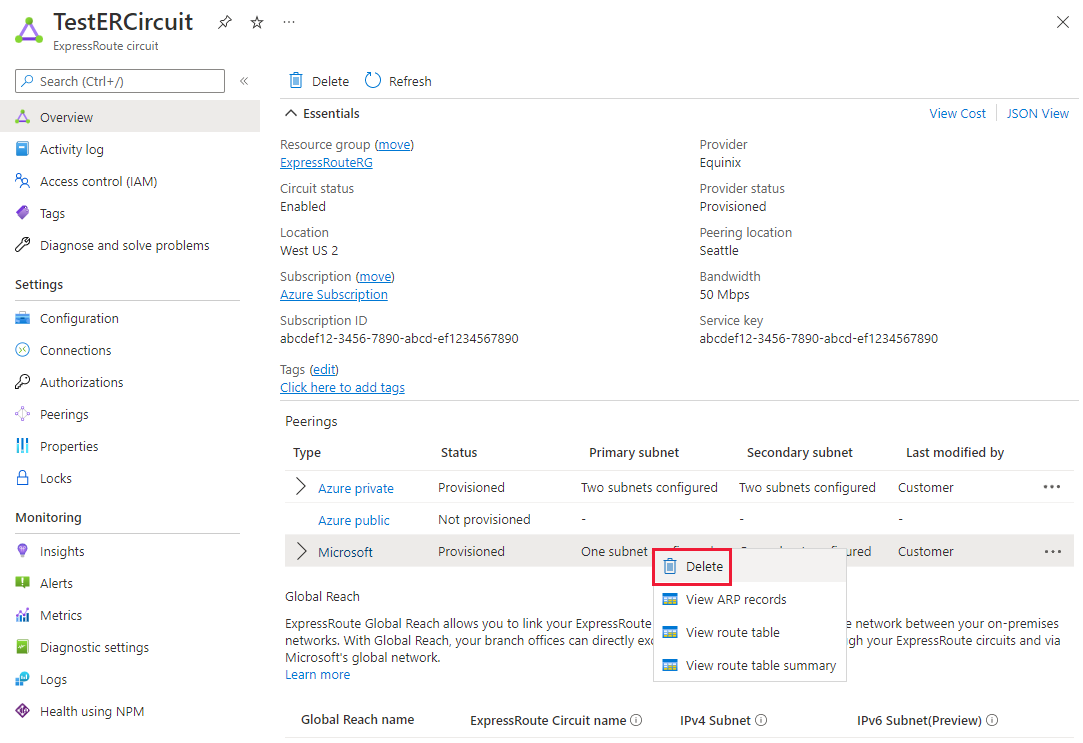
Aşağıdaki görüntüde gösterildiği gibi eşlemeye sağ tıklayıp Sil'i seçerek özel eşleme yapılandırmanızı kaldırabilirsiniz:
Uyarı
Bu işlemi çalıştırmadan önce tüm sanal ağ bağlantılarının ve ExpressRoute Global Reach bağlantılarının kaldırıldığından emin olmanız gerekir.
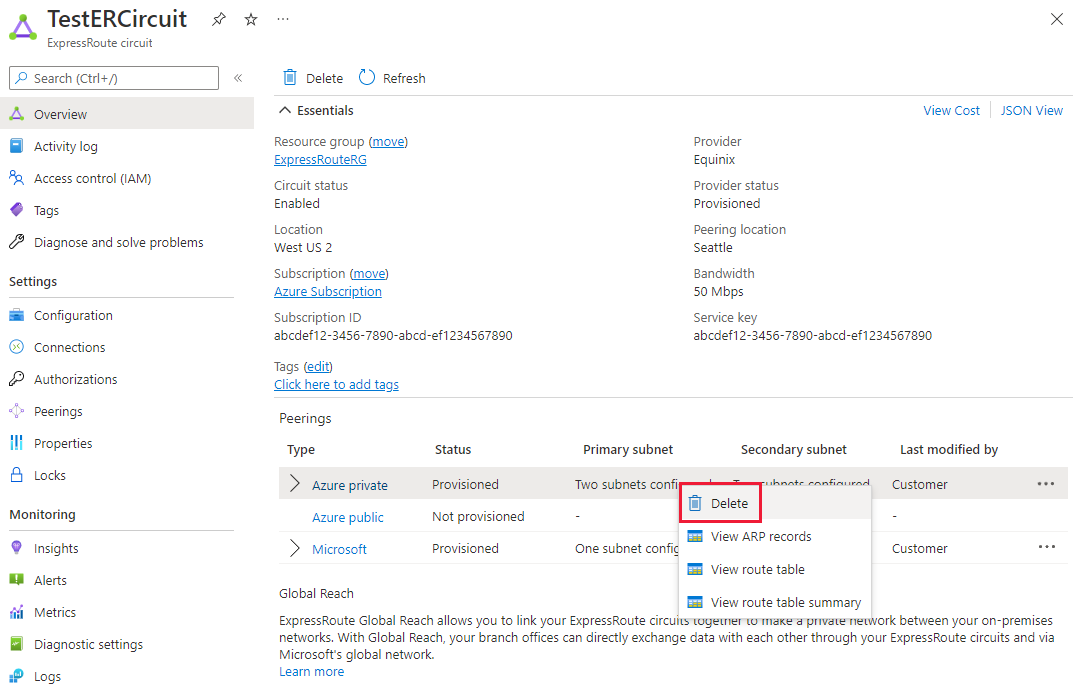
Azure özel eşlemesini yapılandırdıktan sonra, bir sanal ağı bağlantı hattına bağlamak için bir ExpressRoute ağ geçidi oluşturabilirsiniz.